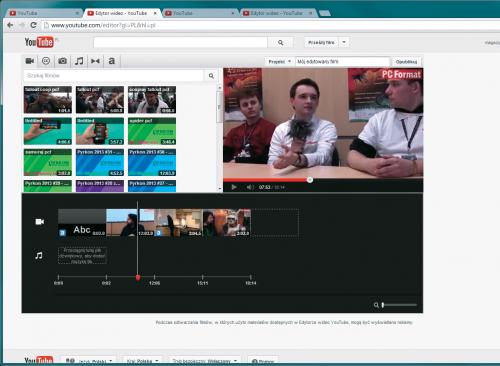Konto na YouTube
Aby zastosować grafikę, kliknij ikonę awatara i z menu wybierz Mój kanał. Następnie kliknij Dodaj grafikę kanału i wskaż wykonany obrazek. Obrazek zostanie przeskalowany przez serwis podczas wgrywania. Jeżeli dojdziesz do wniosku, że nie wygląda on tak, jak chcesz, kliknij ikonę ołówka i w menu wybierz Edytuj grafikę kanału, aby wgrać nowy obrazek.
Szczegółowe informacje dotyczące grafiki kanału znajdziesz pod adresem http://pcformat.pl/u/631
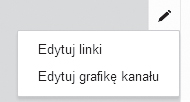
Jeżeli nagrywasz film smartfonem, możesz wgrać go bezpośrednio na konto YouTube, korzystając z aplikacji serwisu, na które jesteś zalogowany.
Można też wysłać film e-mailem na adres, który znajdziesz w sekcji Przesłane z komórki po kliknięciu awatara i opcji Ustawienia YouTube.
Ostatnim sposobem jest możliwość nagrania filmu bezpośrednio z kamery internetowej podłączonej do komputera – wystarczy kliknąć Prześlij film, a następnie Nagraj.
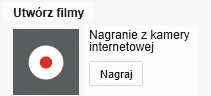
Choć YouTube obsługuje rozdzielczości do FullHD, nie ma co popadać w przesadę i tworzyć filmów zbyt dobrej jakości. Większość użytkowników ogląda w małym okienku domyślną rozdzielczość 480p. W dodatku system konwertuje według własnych algorytmów wszystkie wrzucane filmy i automatycznie obniża jakość zbyt dobrze przygotowanego materiału. Można więc oszczędzić na jakości i przygotować film „w sam raz”, co zaowocuje krótszym czasem renderowania go na komputerze i mniejszym rozmiarem pliku. Przygotowując film, pamiętaj o kilku podstawowych zasadach:
- Proporcje obrazu
Odtwarzacz YouTube jest panoramiczny, więc film o proporcjach innych niż 16:9 zostanie do takiego formatu dostosowany – system doda mu czarne pasy na dole i na górze lub po bokach. - Rozdzielczość
Jeżeli nagrywasz kamerą HD lub lepszą, twórz filmy w rozdzielczości 1280x720. To w zupełności wystarczy. - Przeplot
Film musi być zapisany bez przeplotu (czyli progresywnie). Ten parametr oznacza, czy kolejne klatki są półobrazami (np. 1080i) czy całymi obrazami (720p, 1080p). W praktyce nie ma znaczenia, jak nagrywasz, bo niemal każdy program jest w stanie usunąć przeplot. - Kodek
YouTube akceptuje prawie każdy, zawsze konwertując film na swój własny sposób. Jeżeli masz możliwość, wybierz h.264 (plik z rozszerzeniem .mp4). - FPS – klatki na sekundę Standard kinowy to 24 klatki, europejski PAL – 25, a amerykański NTSC – 30 klatek na sekundę. Najlepiej zostaw w filmie wartość równą tej, z jaką został nagrany materiał źródłowy. YouTube, konwertując film „po swojemu”, zostawia w nim oryginalną liczbę klatek.


Wybierz w menu po lewej stronie okna Menedżer filmów, Przesłane i kliknij Edytuj w dowolnym filmie.

Poniżej okna z filmem, w pozycję tagi wpisz słowa kluczowe, które pomogą znaleźć twój film w wyszukiwarce.

Nad oknem filmu znajdziesz edytor obrazu Ulepszenia. Za jego pomocą możesz obraz modyfikować, a także stabilizować, jeśli drga (ta funkcja daje często „gumowy obraz”, więc używaj jej ostrożnie).

Zakładka Dźwięk umożliwi dodanie ścieżki dźwiękowej, a zakładka Adnotacje okienek z napisami i linkami do innych filmów, pojawiającymi się podczas odtwarzania filmu.

Jeżeli wgrasz surowe pliki z kamery, możesz zmontować z nich film. Po zalogowaniu się na swoim koncie YouTube wpisz adres youtube.pl/editor – pojawi się okno prostego edytora: